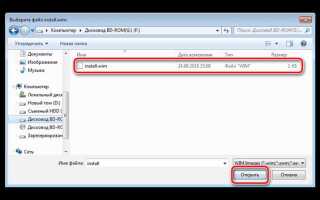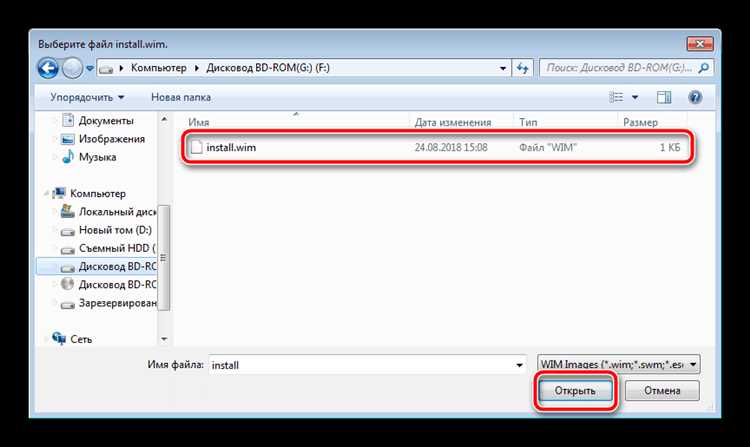
Внешний жесткий диск может быть полезным инструментом для создания загрузочного устройства с операционной системой Windows 10. Такой диск позволяет легко установить или восстановить систему на компьютере без необходимости использования оптического привода или флеш-накопителя. Этот процесс требует нескольких шагов и использования специальных утилит, которые помогут вам преобразовать обычный внешний диск в загрузочный носитель.
Чтобы создать загрузочный внешний жесткий диск, важно учесть несколько факторов, таких как форматирование диска, выбор правильных утилит для записи образа системы и настройка BIOS/UEFI на целевом устройстве. Следуя инструкциям, вы сможете использовать внешний диск не только для хранения данных, но и как надежный инструмент для работы с операционной системой Windows 10 в случае необходимости восстановления или установки на другой компьютер.
Создание загрузочного диска для Windows 10 включает в себя несколько этапов, начиная от подготовки диска и заканчивая настройкой системы для загрузки с внешнего устройства. Каждый шаг имеет свои особенности, которые помогут вам избежать ошибок и получить полноценный загрузочный носитель.
В следующей части статьи мы подробно рассмотрим все этапы, от подготовки внешнего диска до настройки BIOS для успешной загрузки системы с этого устройства. Использование внешнего жесткого диска как загрузочного носителя – это удобный и эффективный способ работать с операционной системой без необходимости использования дополнительных устройств.
Подготовка внешнего жесткого диска для установки Windows 10

Перед тем как использовать внешний жесткий диск для установки Windows 10, необходимо выполнить несколько шагов для его подготовки. Процесс включает форматирование, создание загрузочной структуры и копирование необходимых файлов.
- Подключение устройства – Подключите внешний жесткий диск к компьютеру через порт USB. Убедитесь, что он отображается в системе и имеет достаточно свободного места для установки Windows 10 (не менее 16 ГБ).
- Форматирование диска – Откройте «Этот компьютер» и щелкните правой кнопкой мыши на внешний диск. Выберите опцию «Форматировать». В настройках форматирования выберите файловую систему NTFS, так как она необходима для корректной работы с большими файлами и загрузкой системы.
- Удаление всех данных – В процессе форматирования все данные с диска будут стерты, поэтому убедитесь, что на нем нет важных файлов. Если нужно, сохраните данные на другом носителе.
- Создание раздела – После форматирования создайте новый раздел на диске, чтобы обеспечить его правильную структуру для загрузки. Используйте «Управление дисками» в Windows для создания нового раздела с меткой «Загрузочный» или аналогичной.
- Использование инструмента Media Creation Tool – Скачайте и запустите инструмент Media Creation Tool с официального сайта Microsoft. Выберите вариант «Создать установочный носитель для другого ПК» и следуйте инструкциям на экране. Выберите внешний жесткий диск в качестве места для установки.
- Копирование файлов – После завершения процесса создания установочного носителя, Media Creation Tool автоматически скопирует все необходимые файлы на внешний жесткий диск.
- Проверка – После завершения копирования файлов перезагрузите компьютер и убедитесь, что внешний диск правильно определяется как загрузочное устройство в BIOS.
Теперь внешний жесткий диск готов для установки Windows 10. Вы можете использовать его для установки системы на другой компьютер или для восстановления системы на вашем ПК.
Как создать загрузочную флешку с Windows 10 с помощью утилиты Media Creation Tool

Для создания загрузочной флешки с Windows 10 вам потребуется утилита Media Creation Tool. Этот инструмент предоставляется Microsoft и позволяет легко создать установочный носитель для ОС. Следуйте приведенной инструкции для правильного выполнения процесса.
1. Скачайте утилиту Media Creation Tool с официального сайта Microsoft.
2. Подключите флешку объемом не менее 8 ГБ к компьютеру. Все данные на флешке будут удалены, поэтому заранее сделайте резервные копии.
3. Запустите скачанный файл MediaCreationTool. При необходимости подтвердите запуск программы.
4. Примите лицензионное соглашение.
5. Выберите вариант «Создать установочный носитель для другого компьютера» и нажмите «Далее».
6. Укажите язык, выпуск и архитектуру Windows 10, которые вы хотите установить, или оставьте значения по умолчанию, если они соответствуют вашим предпочтениям.
7. В разделе «Выберите носитель для записи» выберите «USB-устройство» и нажмите «Далее».
8. Утилита автоматически определит флешку. Выберите ее из списка и нажмите «Далее».
9. Начнется процесс записи файлов на флешку. Это может занять некоторое время в зависимости от скорости вашего интернета и устройства.
10. После завершения записи флешка станет загрузочной и готова к использованию для установки Windows 10.
Как использовать команду diskpart для форматирования и подготовки диска
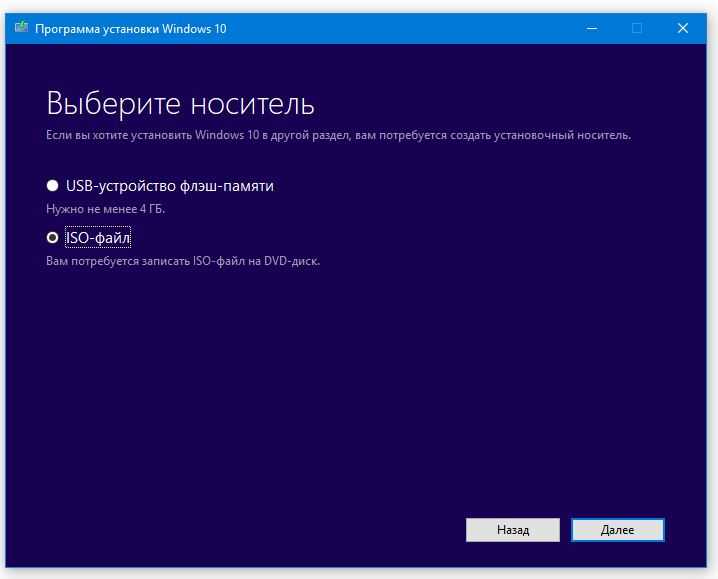
Для того чтобы сделать внешний жесткий диск загрузочным, нужно его правильно отформатировать и подготовить. В операционной системе Windows для этой задачи часто используется утилита diskpart, которая позволяет управлять разделами и дисками на низком уровне.
Чтобы использовать diskpart, выполните следующие шаги:
1. Откройте командную строку с правами администратора. Для этого нажмите Пуск, введите «cmd» и выберите «Запуск от имени администратора».
2. В командной строке введите команду diskpart и нажмите Enter.
3. После запуска утилиты необходимо выбрать диск, который нужно отформатировать. Для этого введите команду list disk и нажмите Enter. В ответ вы получите список всех доступных дисков на вашем компьютере.
4. Чтобы выбрать нужный диск, введите команду select disk X, где X – номер вашего внешнего диска. Будьте внимательны, чтобы не выбрать неправильный диск, так как все данные на выбранном диске будут удалены.
5. После выбора диска можно приступить к его очистке. Введите команду clean и нажмите Enter. Эта команда удалит все разделы и данные на выбранном диске.
6. Далее нужно создать новый раздел. Для этого введите команду create partition primary и нажмите Enter.
7. Затем выберите только что созданный раздел командой select partition 1 и нажмите Enter.
8. Чтобы активировать раздел (что необходимо для загрузочного диска), введите команду active и нажмите Enter.
9. После активации раздела его нужно отформатировать. Для этого введите команду format fs=ntfs quick и нажмите Enter. Эта команда выполнит быстрое форматирование с файловой системой NTFS.
10. В завершение присвойте разделу букву, чтобы можно было с ним работать. Введите команду assign letter=X, где X – буква, которую вы хотите присвоить диску.
После выполнения этих шагов внешний жесткий диск будет готов к использованию и можно будет загрузить на него систему или другие необходимые файлы.
Настройка BIOS для загрузки с внешнего жесткого диска
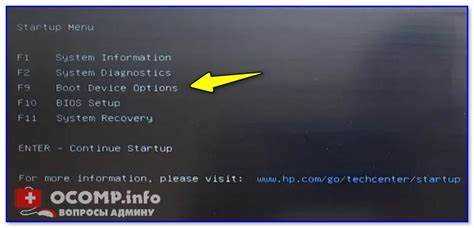
Для того чтобы загрузить Windows 10 с внешнего жесткого диска, необходимо изменить настройки BIOS или UEFI. Это позволит системе распознать внешний диск как возможный загрузочный носитель.
Первым шагом нужно перезагрузить компьютер и войти в BIOS. Для этого сразу после включения ПК нажмите соответствующую клавишу, обычно это Del, F2 или Esc, в зависимости от модели материнской платы.
После попадания в BIOS, необходимо найти раздел, отвечающий за загрузочные устройства. В большинстве систем это вкладка Boot или Boot Options.
В разделе выбора загрузки нужно установить приоритет для внешнего жесткого диска. Для этого выберите опцию Boot Device Priority или аналогичную и переместите внешний диск в начало списка, используя указанные клавиши для изменения порядка (чаще всего это +/- или стрелки).
Если внешний диск не отображается в списке, убедитесь, что он подключен корректно, и что настройки USB-портов в BIOS активированы. Иногда нужно включить опцию Legacy USB Support или USB Boot.
После внесения изменений сохраните настройки и перезагрузите компьютер. Теперь система будет пытаться загружаться с внешнего жесткого диска, если он подключен и правильно настроен.
Проверка работоспособности загрузочного внешнего диска в Windows 10
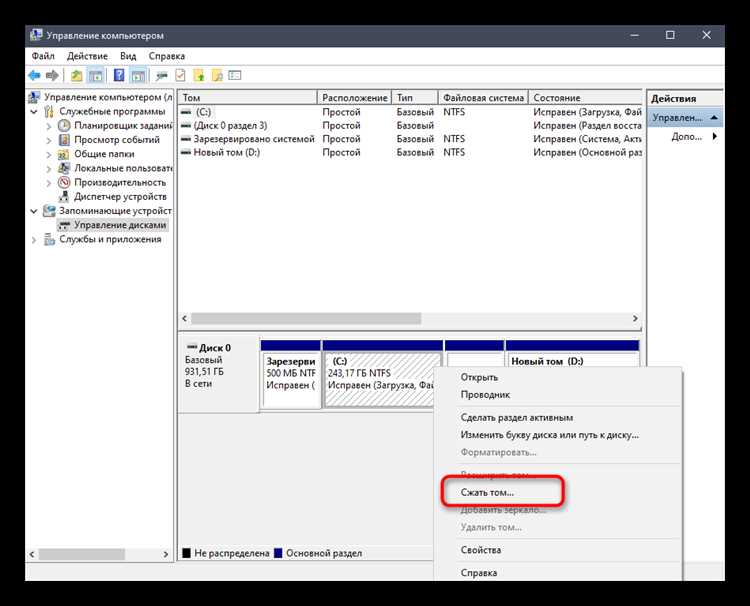
После того как внешний жесткий диск был подготовлен для загрузки в Windows 10, необходимо убедиться в его правильной работе. Для этого выполните несколько простых шагов.
Первым делом, подключите внешний диск к компьютеру и перезагрузите его. Во время загрузки, зайдите в BIOS или UEFI вашего устройства. Для этого нужно нажать соответствующую клавишу (обычно это F2, F12, ESC или DEL) сразу после включения питания.
В BIOS/UEFI найдите раздел, связанный с порядком загрузки (Boot Order или Boot Priority). Убедитесь, что внешний жесткий диск стоит первым в списке устройств для загрузки. Если это так, сохраните настройки и выйдите.
Теперь компьютер должен загрузиться с внешнего диска. Если операционная система Windows 10 запускается правильно, значит, внешний диск работает как загрузочное устройство. В противном случае проверьте, правильно ли была выполнена установка загрузочных файлов на диск.
Если Windows не загружается с внешнего диска, попробуйте подключить его к другому порту USB, так как иногда проблемы могут возникать из-за несовместимости с портами или кабелями. Также можно проверить работоспособность внешнего диска на другом компьютере, чтобы исключить аппаратные неисправности.
Вопрос-ответ:
Как превратить внешний жесткий диск в загрузочный для Windows 10?
Для того чтобы сделать внешний жесткий диск загрузочным для Windows 10, нужно выполнить несколько шагов. Во-первых, подключите диск к компьютеру и отформатируйте его в файловую систему NTFS. Затем используйте инструмент командной строки для создания загрузочной области. Один из способов — воспользоваться утилитой Diskpart, с помощью которой вы сможете подготовить диск и назначить ему метку загрузочного диска. После этого с помощью утилиты для создания установочных носителей Windows 10 перенесите установочные файлы на внешний диск.
Какие шаги необходимы для установки Windows 10 с внешнего жесткого диска?
Чтобы установить Windows 10 с внешнего жесткого диска, нужно сначала подготовить этот диск. С помощью утилиты Diskpart отформатируйте его и назначьте разделы как активные. Затем скачайте образ Windows 10 с официального сайта и используйте программу для записи образа на внешний жесткий диск. В процессе установки, при запуске компьютера, зайдите в BIOS и установите загрузку с внешнего устройства. После этого можно будет начать установку Windows на основной диск через внешний носитель.
Можно ли сделать внешний жесткий диск загрузочным для установки Windows 10, если на нем уже есть данные?
Да, это возможно, но в процессе подготовки диска вам потребуется его отформатировать. Это приведет к удалению всех данных с внешнего жесткого диска, так что важно заранее сделать резервную копию важных файлов. После форматирования можно будет создать раздел с файловой системой NTFS и записать на диск установочные файлы Windows 10. Если данных много, возможно, будет проще использовать другой диск, чтобы избежать потери информации.
Как проверить, что внешний жесткий диск правильно подготовлен для загрузки Windows 10?
Для проверки правильности подготовки внешнего жесткого диска можно использовать несколько методов. Во-первых, убедитесь, что вы правильно создали загрузочный раздел с помощью Diskpart или других утилит. Затем попробуйте загрузиться с этого диска на другом компьютере. Если система начнет загружаться с внешнего жесткого диска, значит, он подготовлен верно. Также можно проверить, правильно ли перенесены файлы с образом Windows, убедившись, что они находятся в корне диска и доступны для загрузки.
Что делать, если внешний жесткий диск не загружается в BIOS при установке Windows 10?
Если внешний жесткий диск не загружается в BIOS, сначала проверьте, что диск правильно подключен и распознается в настройках BIOS. Возможно, нужно изменить приоритет загрузки в меню BIOS и указать внешний диск в качестве первого загрузочного устройства. Также стоит проверить, поддерживает ли ваш компьютер загрузку с внешних устройств, так как некоторые старые модели не имеют такой опции. В случае, если проблема не решена, попробуйте использовать другой внешний диск или перезагрузить систему с загрузочной флешки для диагностики.
Как сделать внешний жесткий диск загрузочным для Windows 10?
Для того чтобы сделать внешний жесткий диск загрузочным для Windows 10, нужно выполнить несколько шагов. Во-первых, подключите внешний диск к компьютеру. Затем откройте командную строку с правами администратора. В командной строке используйте команду Diskpart для выбора внешнего диска и его подготовки. Сначала выполните команду «list disk», чтобы увидеть список всех подключенных дисков. Затем используйте команду «select disk X», где X — номер вашего внешнего жесткого диска. После этого выполните команду «clean», чтобы удалить все данные с диска, если это необходимо.Далее нужно создать раздел и отформатировать его с помощью команды «create partition primary», затем «format fs=ntfs quick» для быстрой форматировки. После этого выполните команду «active», чтобы отметить раздел как активный. В завершение, с помощью команды «exit», выйдите из Diskpart.Затем установите загрузочный образ Windows 10 на внешний диск, например, с помощью утилиты Media Creation Tool или с помощью программы Rufus. После завершения копирования файлов на диск, он будет готов для загрузки с него.
Как использовать внешний жесткий диск для установки Windows 10 на другой компьютер?
Чтобы использовать внешний жесткий диск для установки Windows 10 на другой компьютер, сначала нужно сделать его загрузочным. После подготовки диска, как описано в предыдущем ответе, следует скопировать на него образ Windows 10. Один из способов — это использование утилиты Rufus.Скачайте и установите Rufus на свой компьютер. Запустите программу и выберите внешний жесткий диск в списке устройств. Затем выберите ISO-образ Windows 10 и настройте параметры так, чтобы диск был отформатирован в файловой системе NTFS, а установка была совместимой с UEFI. После этого нажмите «Старт», чтобы создать загрузочный диск.После создания загрузочного внешнего жесткого диска, подключите его к другому компьютеру и настройте BIOS или UEFI на загрузку с внешнего устройства. Это можно сделать, зайдя в BIOS и изменив порядок загрузки, поставив внешний диск первым в списке. После этого компьютер будет загружаться с внешнего жесткого диска и вы сможете установить Windows 10 на нужный компьютер.